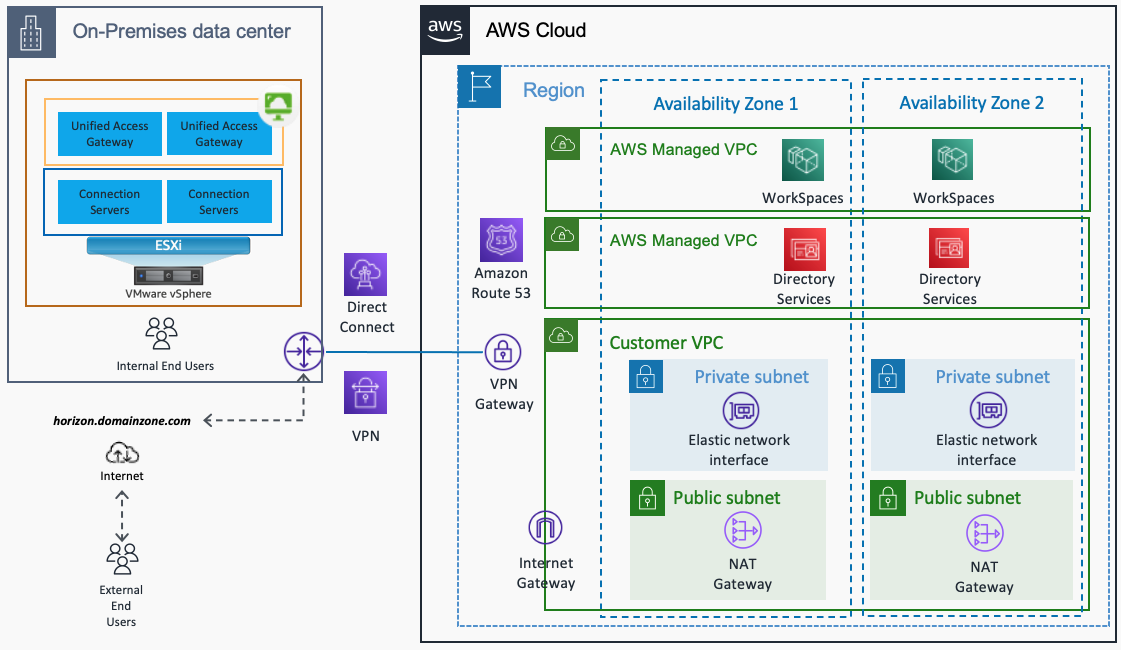Amazon Web Services ブログ
VMware Horizon の Amazon WorkSpaces Core への拡張
このブログは 2022 年 11 月 2 日に Elvis Pappachen と Andrew Kloman によって投稿された Extending VMware Horizon to Amazon WorkSpaces Core を翻訳したものです。このブログでは、Amazon WorkSpaces Core を使用して VMware Horizon の展開を拡張、拡大する方法について説明します。
お客様は、デスクトップサービスを使用して、ビジネスクリティカルなアプリケーションとデスクトップをエンドユーザーに大規模に提供したいと考えています。VMware Horizon 8 以降を導入しているお客様から、追加のハードウェアを購入せずに Amazon Web Services (AWS) で機能を拡張するにはどうすればよいかという質問があります。
ユースケースとしては、派遣社員、既存のデータセンターの AWS への拡張、ディザスタリカバリ環境の構築などが挙げられます。VMware Horizon 8 の Amazon WorkSpaces Core との統合を使用すると、VMware Horizon の最新バージョンで Horizon の展開を拡張することができます。このブログでは、Amazon WorkSpaces Core を使用して VMware Horizon の展開を拡張、拡大する方法について説明します。
VMware Horizon 8 ビルド 2209 以降は、オンプレミス環境と同様に AWS 上に展開することができます。展開と管理のエクスペリエンスは同じです。アーキテクチャによっては、ユーザーエクスペリエンスも同じになる可能性があります。VMware Horizon のライセンス契約書を確認し、保有ライセンスが、AWS を含むあらゆる場所で実行可能かどうかを確認して下さい。
WorkSpaces Core を含む WorkSpaces の最近リリースされた機能により、お客様は、より柔軟に対応することができます。お客様は、Blast や PCoIP などの VMware Horizon プロトコルを使用しながら、Amazon WorkSpaces をプログラムによって管理できます。これには、Horizon エージェントが含まれる Amazon WorkSpaces デスクトップのプログラムによる追加も含まれます。展開されると、エージェントはデスクトップを Connection Server に追加します。
開始前の必要条件
- AWS アカウント
- Amazon Virtual Private Cloud (VPC)。VMware Horizon リソースを展開するリージョンで新しい VPC を作成できます。
- AWS アカウントで Microsoft Active Directory リソースにアクセスできること。
- VMware Horizon ではユーザー認証に Microsoft Active Directory が必要です。
- Amazon WorkSpaces も同様に AWS Directory Services (DS) が必要です。
- Amazon WorkSpaces と VMware Horizon の統合を使用する場合、
- Horizon ポッドの展開を拡張する場合、オンプレミスの Connection Server から WorkSpaces デスクトップまでのレイテンシーが 120 ミリ秒以下であることが要件となります。
- Windows デスクトップ ライセンスは、Amazon WorkSpaces の BYOL(Bring Your Own License)モデルをサポートします。詳細については、「自分の Windows デスクトップライセンスを使用する」を参照して下さい。
- VMware Horizon 8 ビルド 2209 またはそれ以降のインストールファイル。
- AWS クラウドへの展開をサポートする VMware Horizon ライセンス。
- Horizon Universal license Subscription (ユニバーサルライセンス) を使用している場合、VMware Horizon Cloud Connector を導入します。
- VMware Horizon のインフラストラクチャーサーバーを AWS に新規に拡張するか、既存のサーバーを拡張するか、決定します。それぞれの方法の詳細については、以下のセクションを参照して下さい。
AWS 上の VMware Horizon への拡大
1 つのオプションとして、既存の Horizon 展開を拡大してハイブリッド Horizon 展開にすることができます。Horizon インフラストラクチャサーバーを展開するために Amazon Elastic Compute Cloud (EC2) を起動します。Horizon の展開は、Horizon Cloud Pod Architecture (CPA) を使用した追加ポッドまたは AWS でのスタンドアロン展開になります。最新の VMware Horizon 展開ガイドを使用して、連携アーキテクチャを使用して AWS 上に Horizon 管理サーバーとコンポーネントを展開します。VMware Horizon Connection Server を事前に設定した AWS Directory Services (DS) に参加させます。
AWS VPCが展開されたら、各コンポーネントを設定します。これには、次のようなタスクが含まれます。
- パートナーを通じて、または、VMware Horizon 展開ガイドを使用して Horizon 管理サーバーを展開する
- Connection Server にライセンスを追加する
- Connection Server コンソールへ Microsoft Active Directory を追加する
- Connection Server コンソールでの Active Directory のセキュリティグループを追加する
- イベントデータベースロギング用のデータベースの設定する
図1. AWS 上に VMware Horizon を展開
図1 は VMware Horizon を AWS に新規構築し、Amazon WorkSpaces に接続する例です。図1 では、パブリックサブネットに Unified Access Gateway (UAG) が展開されていることも示しています。UAG アプライアンスに対して、Elastic Load Balancer (ELB) を使用して、外部向けの FQDN (Fully Qualified Domain Name) を設定します。詳細については、Amazon EC2 への UAG の展開に関する VMware のドキュメントを参照して下さい。選択する ELB は、開く必要のあるポートに基づいて、選択します。HTTPS または Blast プロトコルを使用している場合は、アプリケーションロードバランサーを使用することができます。他のプロトコルの場合は、ネットワークロードバランサーとアプリケーションロードバランサーの組み合わせを使用することができます。
Amazon WorkSpaces による VMware Horizon の拡張
また、既存の VMware Horizon ポッドを AWS クラウドと Amazon WorkSpaces に拡張するという選択肢もあります。オンプレミスの Connection Server から Amazon WorkSpaces のデスクトップまで、プライベート接続で120ミリ秒以下のレイテンシーを確保することが要件の1つです。
図2. VMware Horizon ポッドを AWS に拡張
図2 は VMware Horizon ポッドを AWS に拡張し、Amazon WorkSpaces デスクトップに接続する方法の例を示しています。接続は、仮想プライベートネットワーク (VPN)、または Amazon VPC への AWS Direct Connect のいずれかを使用できます。
Amazon WorkSpaces の設定
VMware Horizon インフラの導入 (拡大・拡張) 方法が決まったら、Amazon WorkSpaces を導入・設定します。
- VMware Horizon と Windows 10 デスクトップで Amazon WorkSpaces を使用するには、AWSの担当営業を通じて Amazon WorkSpaces BYOL と BYOP (Bring Your Own Protocol) の利用をリクエストする必要があります。BYOL と BYOP をリクエストするタイミングについては、BYOL のドキュメントを参照して下さい。
- エンドユーザー、Connection Server、Amazon WorkSpaces 間の通信のためのセキュリティグループを設定します。
- 異なるコンピュータ間で開く必要があるポートをセキュリティグループに追加します。
- VMware Horizon のドキュメントを参照して、443、8443、4172 などの開くべき TCP および UDP ポートを確認します。
- 「自分の Windows デスクトップライセンスを使用する」手順1~5の手順に従って、ベースイメージを作成します。
- EC2 にイメージを入れたら、前の手順でインポートした Amazon Machine Image (AMI) を元にインスタンスを作成することになります。デスクトップの電源を入れ、デスクトップに接続します。
- VMware Horizon Deployment Service (VMDS) と最新版の Horizon Agent for Windows を VMware のダウンロードサイトからデスクトップにダウンロードします。
- Windows ユーザープロファイル以外の場所にファイルを保存する。
- インストール中に、Windows への Logon as a Service 権限を持ち、新しいデスクトップを Connection Server に追加する権限を持つドメイン ユーザー、または、ドメインサービスアカウントを入力します。ドメインユーザーアカウントを使用する場合、ベースイメージデスクトップをドメインに追加する必要があります。
- VMDS をインストールすると、Horizon エージェントのインストールファイルを参照するよう促されます。VMDS が後でHorizon エージェントをインストールするので、Horizon エージェントはインストールしないで下さい。
- デフォルトでは、VMDS は、VMDS のインストール時に入力した Connection Server と「ADDLOCAL=Core,PrintRedir,USB」パラメータを追加します。組織で必要な場合は、Installer Arguments フィールドに追加のエージェントインストールファイル構文 を追加することができます。
- Horizon エージェントダウンロードページの Read More セクションにある Installer Hash に SHA256SUM ハッシュ情報を入力します。
図3. WorkSpaces デスクトップイメージへの VMDS と Horizon エージェントのインストール例
- デスクトップをドメインから離脱させ、デスクトップの電源を落とします。
- Amazon EC2 コンソールで Amazon Machine Image (AMI) を作成します。
- 以下のステップで AMI ID を使用します。
- CLI リファレンスガイドにあるコマンドラインインターフェイス (CLI) を使用して、イメージを Amazon WorkSpaces にインポートします。
- この方法は、インポートプロセス中に Amazon WorkSpaces エージェントがインストールされないことを保証します。
- AWS 管理コンソールにログインし、WorkSpaces があるリージョンに切り替え、AWS CloudShell または AWS CLI を実行できる方法を利用し、CLI オプションを入力することができます。
- CLI の例
aws workspaces import-workspace-image --ec2-image-id ami-xxxxxxxxxx --ingestion-process BYOL_REGULAR_BYOP --image-name win10-ent-img01 --image-description “Windows 10 Enterprise”
- イメージをキャプチャしてから、WorkSpaces のカスタムバンドルを作成します。
- カスタムバンドルは、WorkSpaces の展開に使用されます。カスタムバンドルは、AWS マネジメントコンソールまたは CLI を使用して作成することができます。
- CLI の例
aws workspaces create-workspace-bundle --bundle-name win10-bundle-wsp --bundle-description “Windows 10” --image-id "wsi-7xxxxxxxx” --compute-type “Name=STANDARD” --user-storage “Capacity=10”
- カスタムバンドルから新しい WorkSpaces インスタンスを展開します。展開中にユーザーをデスクトップに割り当てることを確認して下さい。
- WorkSpaces が健全な状態になると、Connection Server の管理者コンソールに表示されます。
- デスクトッププールを先に作成し、管理されていないデスクトップを新しいデスクトッププールに追加することを確認して下さい。
結論
お客様は、デスクトップ サービスを使用して、ビジネスクリティカルなアプリケーションとデスクトップをエンド ユーザーに大規模に提供したいと考えています。VMware Horizon のハイブリッド展開も検討されているお客様もいらっしゃいます。お客様は、VMware Horizon の Amazon WorkSpaces Core への統合を利用して、最新の VMware Horizon 8 ビルド 2209 以降を使用し、 Horizon スタンドアロン展開または Horizon Cloud Pod Architecture (CPA) 拡張を利用することができます。
この機能を使用すると、既存のビジネスロジックワークフローから自動化を追加することができます。たとえば、ServiceNow などの ITSM (情報技術サービス管理) を使用して、新しい従業員が入社したときに新しい仮想デスクトップを作成することができます。Amazon WorkSpaces コストオプティマイザー ソリューションを使用して、Amazon WorkSpaces の使用データを分析することができます。このソリューションは、WorkSpaces を最も費用対効果の高い課金オプション (時間課金または月額課金) に自動的に変換します。
VMware Horizon の Amazon WorkSpaces への統合の詳細については、AWS の営業担当までお問い合わせ下さい。
VMware Horizon の Amazon WorkSpaces への統合の詳細については、次のリソースも参考になります。
- VMware Explore 2022 プレゼンテーション: Angela Ge と Kristina De Nike による What’s New with Horizon 8?
- AWS End User Computing (EUC) innovation day 2022: Andrew Kloman による Amazon WorkSpaces Core Technical Deep Dive
翻訳はソリューションアーキテクトの平田が担当しました。原文はこちらです。